Window10ではレジストリの値を編集することができます。
レジストリを変更する場合はレジストリエディタを使うと簡単に変更できます。
それではさっそく、Window10でレジストリの値を編集していきましょう!
レジストリの値を編集する方法
それではさっそく、Window10でレジストリの値を編集していきましょう!
レジストリエディタ
Window10でレジストリの値を編集するには「レジストリエディタ」を使います。
参考ページ:Windows10でレジストリエディターを開く方法(regedit)
スタートボタンを右クリックして、「ファイル名を指定して実行」をおします。
ショートカットキー:windows+R
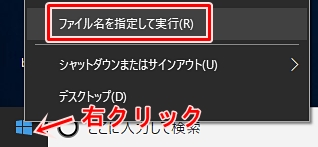
「名前」に「regedit」と入力します。「OK」ボタンをおします。
ファイル名を指定して実行:regedit
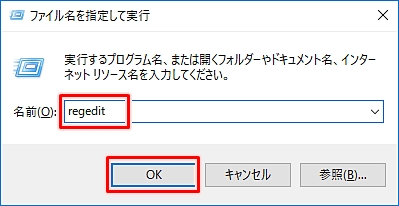
これでレジストリエディターを開くことができました。
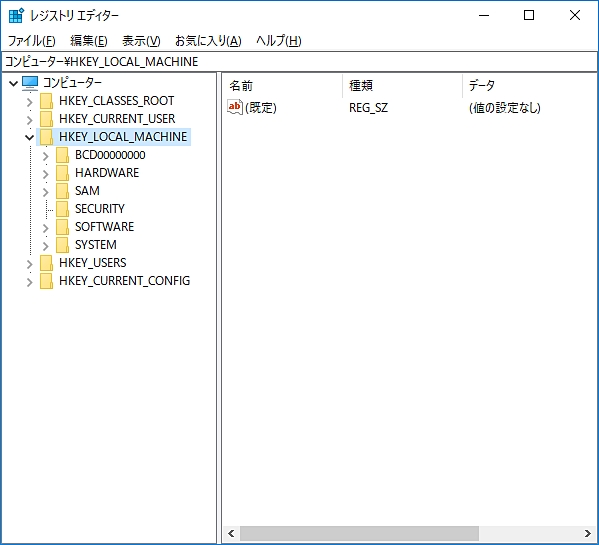
レジストリの値を編集する
レジストリエディタの使い方はエクスプローラーと同じです。左側のフォルダーツリーからディレクトリを選択し、右のレジストリをダブルクリックして編集します。
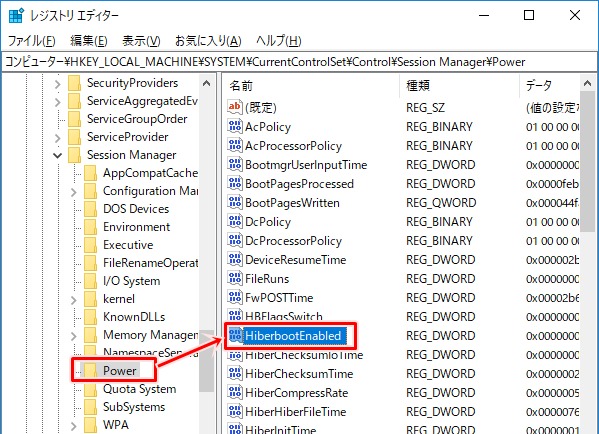
該当のレジストリをダブルクリックすると、レジストリの値を編集する画面がひらきます。値を変更して「OK」ボタンをおします。
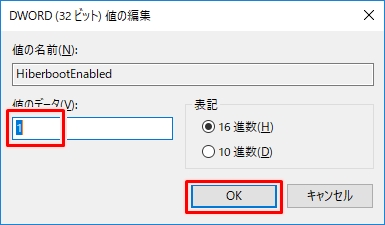
編集されたことを確認するため、再度編集画面を開くと変わっていることが確認できます。
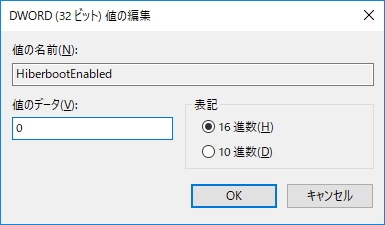
これでレジストリエディタからレジストリの値を編集することができました。
以上、Window10でレジストリの値を編集する方法でした。
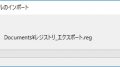

コメント